Cum se testează în siguranță beta-ul macOS

De la lansarea OS X Mavericks, compania și-a deschis programele de pre-lansare către public. Milioane de utilizatori de Mac se pot înscrie acum și pot instala versiuni beta ale acestor platforme populare înainte de a deveni disponibile. Există și avantaje; vă puteți ajuta să găsiți erori și să trimiteți feedback. Uneori, feedbackul dvs. ar putea să nu ducă într-adevăr la o cerere de modificare de proiectare, dar poate apărea mai târziu în revizuirile viitoare.
Configurați un partiție pe Mac și instalați previzualizarea macOS
Notă: Unele informații din acest articol se referă la macOS 10.12 și anterior, dar aceleași instrucțiuni se aplică instalării celei mai recente previzualizări.
La WWDC, Apple a anunțat următoarea revizuire a sistemului său de operare pentru clienți. Marca OS X, care a fost cu noi din 1999, a fost în cele din urmă retrasă. Intenția este de a alinia branding-ul cu celelalte trei platforme Apple, watchOS, iOS și tvOS. MacOS Sierra include îmbunătățiri interesante. Asistența digitală Siri este acum disponibilă pe Mac. Sierra include îmbunătățiri noi pentru automatizarea întreținerii calculatorului dvs. Mac, prin ștergerea fișierelor duplicate și sincronizarea fișierelor mai vechi cu iCloud. În acest articol, vă vom arăta cum vă puteți configura Macintosh-ul pentru a încerca noua versiune.
Există mai multe modalități de a examina previzualizarea macOS, dintre care una este o mașină virtuală. Deoarece mașinile virtuale tind să fie limitate și să suporte unele cheltuieli generale, o partiție este mai avantajoasă. Beneficiile includ accesul complet la hardware: procesor, memorie și grafică. De asemenea, o configurație de boot dual păstrează ambele sisteme de operare separate unul de celălalt. Să vă arătăm cum să faceți asta.
Aflați dacă Mac-ul dvs. poate rula previzualizarea macOS
Apple a făcut o treabă excepțională de a sprijini hardware-ul vechi. Ca și predecesorul său, upgrade-ul MacOS High Sierra pentru prima dată în câțiva ani sparge sprijinul cu Mac-urile mai vechi. Iată o listă cu Mac-urile acceptate.
- MacBook (sfârșitul anului 2009 și mai târziu)
- iMac (sfârșitul anului 2009 și mai târziu)
- MacBook Air (2010 și mai târziu)
- MacBook Pro (2010 și mai târziu)
- Mac Mini (2010 și mai târziu)
- Mac Pro (2010 și mai târziu)
Faceți backup pentru Mac
Dacă sunteți nou la boot dual sau pentru a modifica Mac-ul, cum ar fi crearea unei partiții, atunci ar trebui să creați o copie de siguranță completă. Consultați articolul nostru anterior pentru instrucțiuni de utilizare a software-ului Time Machine OS X pentru a crea copii de rezervă ale computerului dvs. Mac.
Creați o partiție
După ce ați determinat dacă Mac-ul dvs. poate rula Sierra, următorul pas este să alocați spațiu pentru a instala sistemul de operare.
presa Command + Space pe tastatură tastați apoi utilitarul de disc apoi faceți dublu clic pe el.
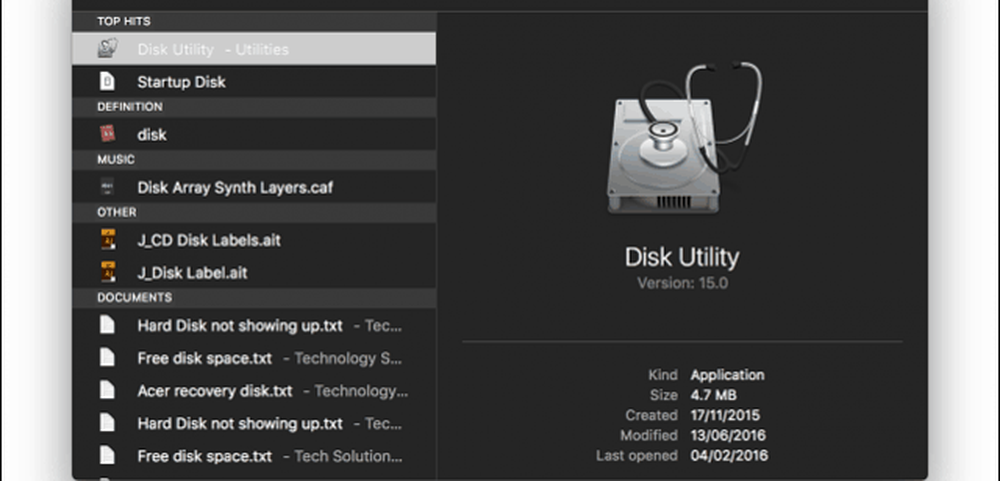
Selectați dispozitivul de stocare în fereastra de inspector, apoi faceți clic pe fila de partiție. Pentru configurarea mea, voi aloca 50 GB spațiu. Dacă intenționați să testați în mod regulat MacOS High Sierra, inclusiv instalarea de aplicații, atunci cu atât mai mult, cu atât mai bine. Puteți redimensiona partiția în mai multe moduri; puteți să trageți cursorul pe diagrama plăcintă sau să introduceți valoarea în mărimea câmp manual. Clic aplica pentru a confirma modificările.
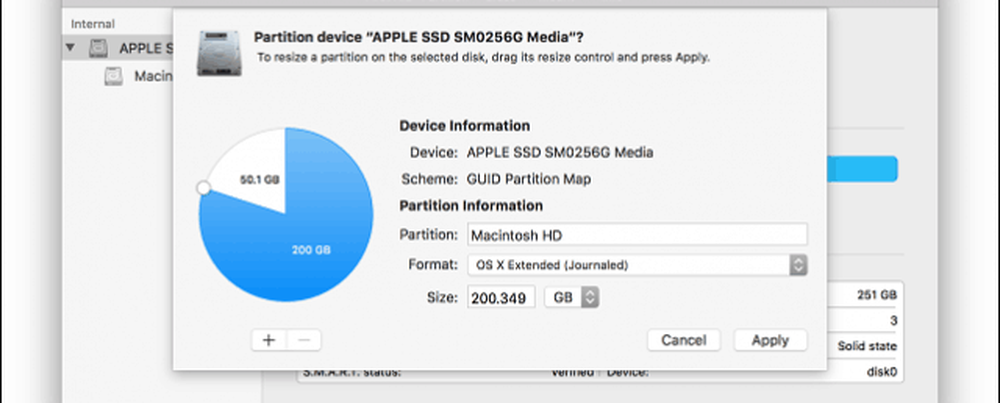
Așteptați în timp ce OS X redimensionează partiția și apoi faceți clic pe butonul terminat când este terminat.
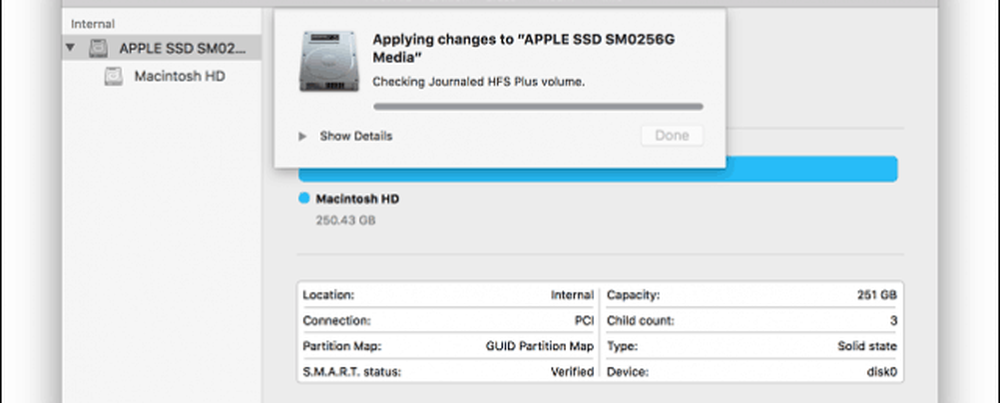
Noua partiție va fi listată în fereastra de inspector ca fără titlu. Faceți clic pe acesta, apoi introduceți o etichetă corespunzătoare.
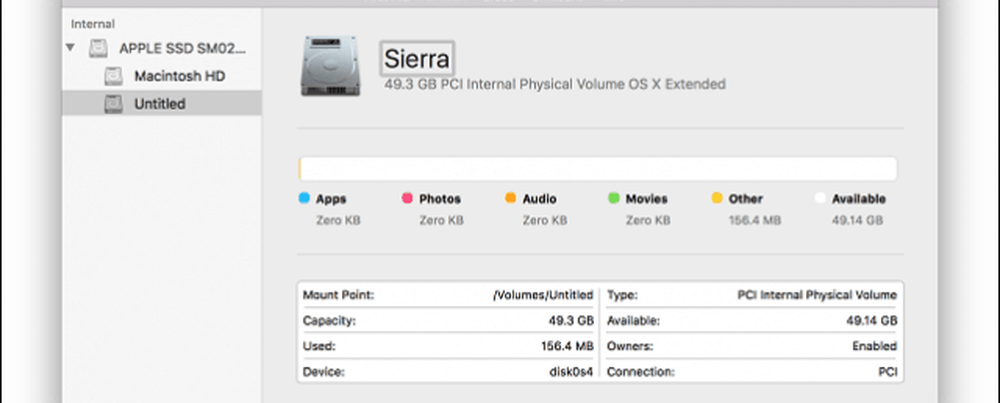
Instalarea MacOS Sierra
Dacă aveți gata de instalare a fișierului de instalare MacOS High Sierra, faceți dublu clic pe el și lucrați prin vrăjitor. Inclusiv acceptarea acordului EULA.
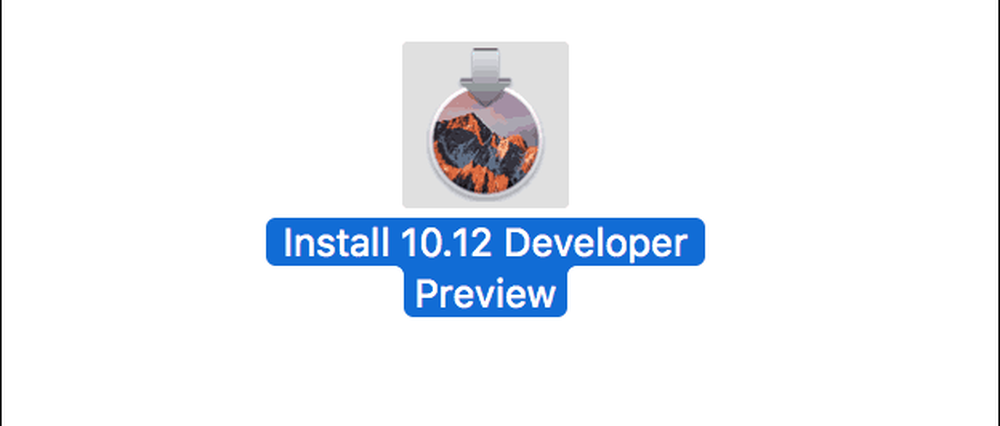
Faceți clic pe Afișați toate discurile, apoi selectați partiția High Sierra pe care ați creat-o mai devreme.
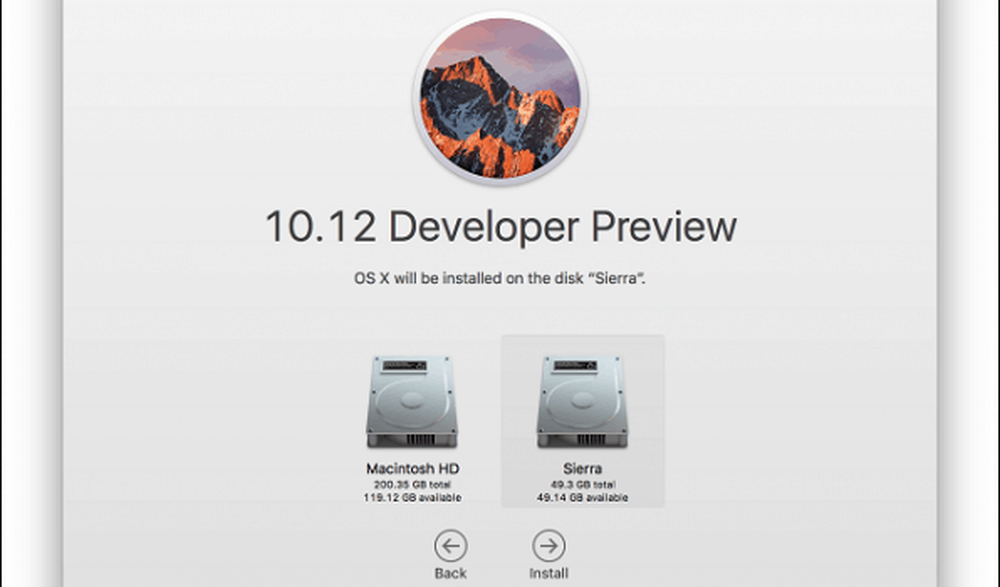
Introduceți parola, apoi faceți clic pe Adăugați Helper.
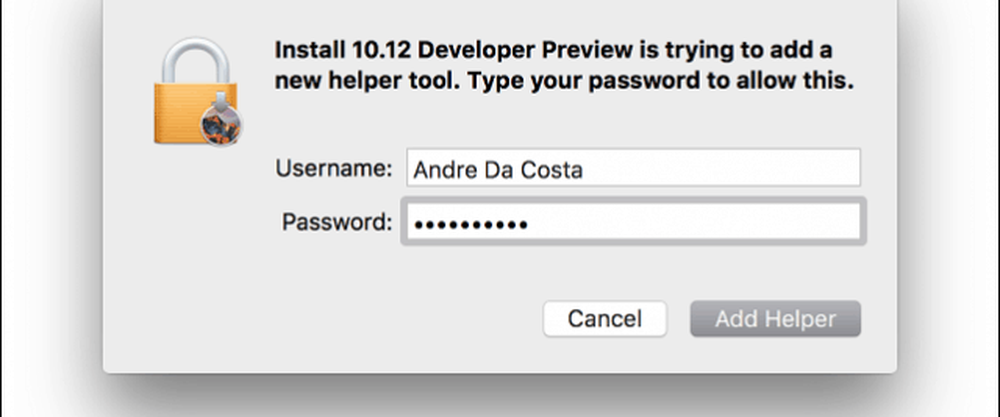
Așteptați în timp ce High Sierra copiază fișiere, programul de instalare se va reporni automat, apoi continuați instalarea. Instalarea poate dura de la 15 la 25 de minute, în funcție de hardware-ul dvs..
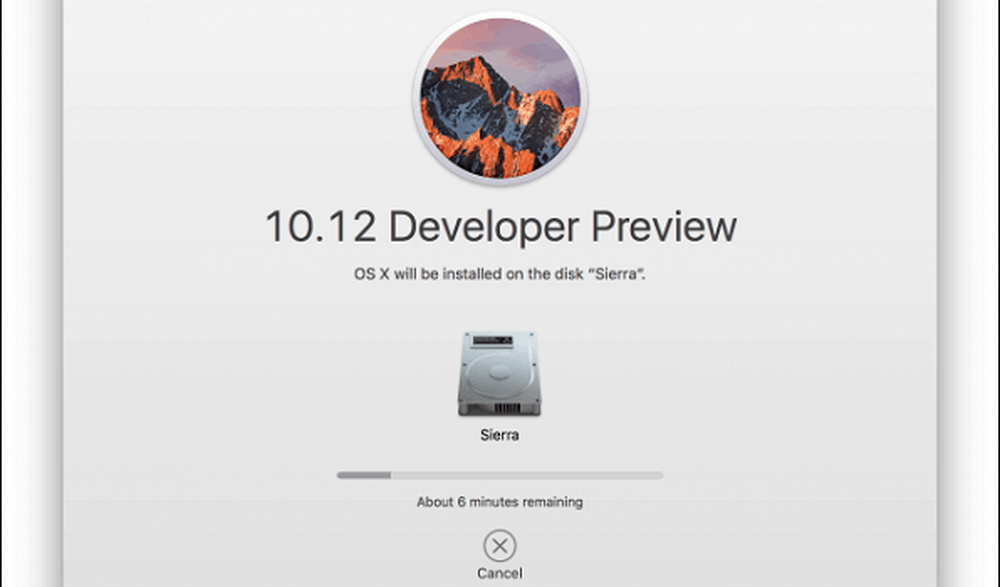
După ce ați terminat instalarea, vi se va solicita să configurați un cont de utilizator, să vă alegeți fusul orar și să activați Siri.
Asta e! MacOS este acum instalat.
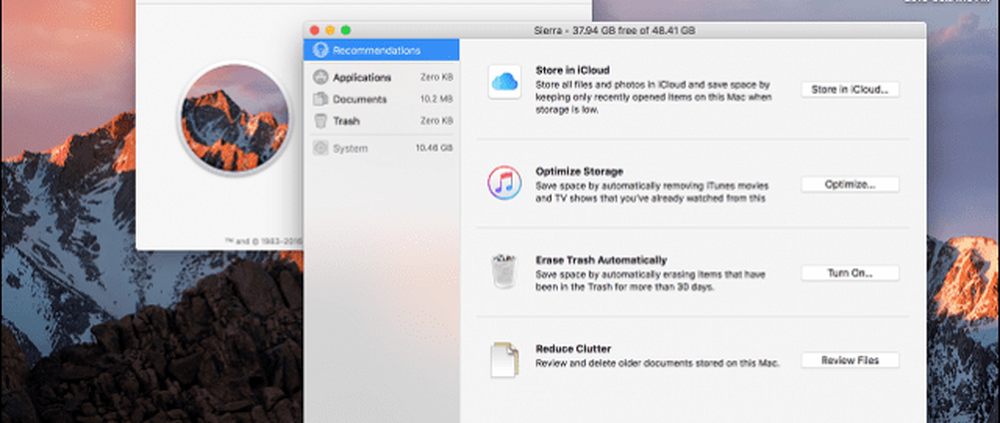
Dacă doriți să încercați Siri, va trebui să vă conectați la Internet. Puteți să o lansați apăsând Fn + Spațiu sau faceți clic pe Siri din bara de meniuri sau din meniu.

Cum se comută între instalațiile macOS
Dacă doriți să schimbați între instalații, lansați Preferințe sistem> Dischete de pornire> faceți clic pe deblocare> introduceți parola. Selectați sistemul de operare dorit, apoi faceți clic pe Reporniți, apoi faceți din nou clic pe Reporniți. De asemenea, puteți ține apăsat Opțiune după ce auziți soneria de pornire a Macului, apoi selectați discul de pornire.
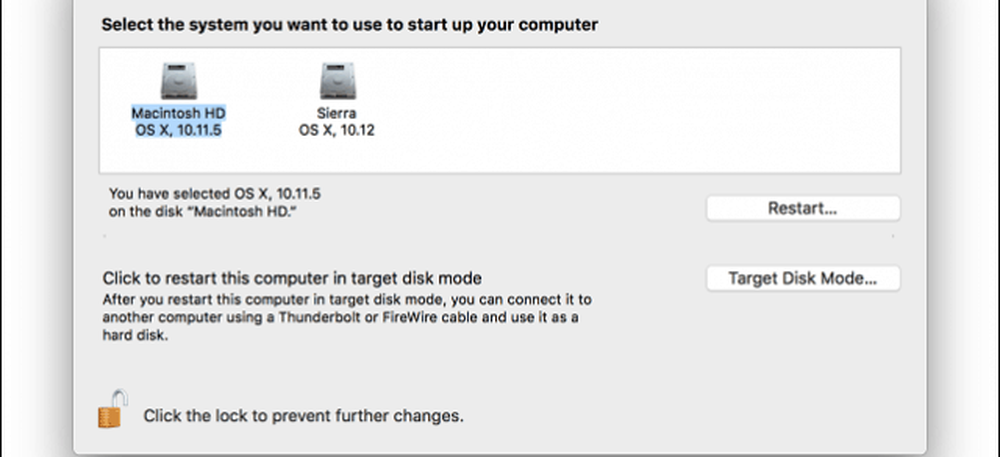
Cum se obține MacOS Beta?
Dacă nu aveți acces la versiunea beta, aveți posibilitatea să instalați o altă copie a macOS în partiția High Sierra, pe care o puteți descărca din App Store. Accesați http://beta.apple.com apoi conectați-vă cu ID-ul dvs. Apple. Vă recomandăm să creați un ID separat Apple iCloud pentru testarea Sierra.
După ce vă conectați, faceți clic pe Înregistrați-vă dispozitivele tab. Derulați în jos și apoi selectați butonul MacOS Public Beta Access Utility. Faceți dublu clic pe OSXElCapitanPublicBetaAccessUtility.dmg fișier și urmați instrucțiunile de pe ecran. Când verificați magazinul pentru actualizări, MacOS High Sierra va fi oferit sau veți fi anunțat despre disponibilitatea acestuia.
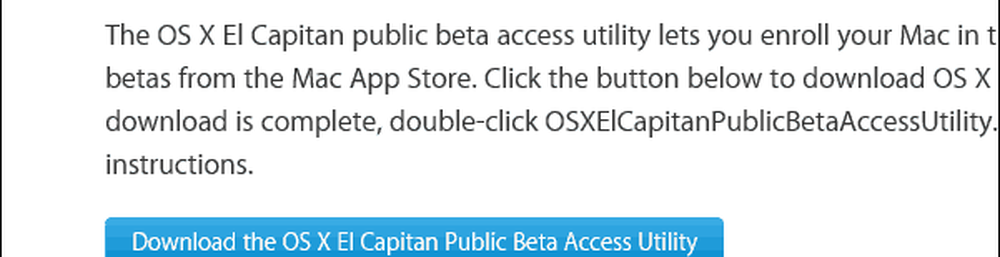
Spuneți-ne ce credeți despre noul sistem de operare.




